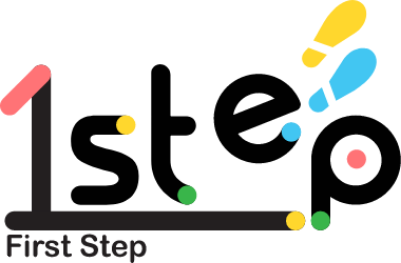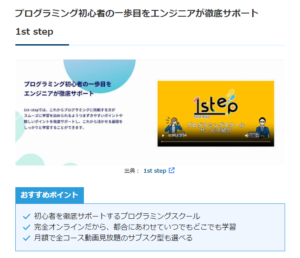標準ソフト はダウンロード、インストールが不必要のためパソコン初心者でもすぐに使えるソフトです。
かなり使い勝手の良いソフトなので使わないともったいない!
なので今回は私が個人的に使い勝手が良いと感じたソフトを紹介していきます。
1、メモ帳
メモ帳は、Windowsのどのバージョンにも標準で入っているソフトなので、ご存じの方は多いかと思います。
シンプルなテキストエディタとなっており、簡単にメモを取りたい時に重宝します。
そのままメモを保存すれば「.txt」という拡張子が付きます。ファイルメニューから「名前をつけて保存」を選択し、拡張子を変更することも可能なので、用途に合わせて拡張子を変更しましょう。
メモ帳には、タイムスタンプという機能があり1行目に「.LOG」と入力し保存することで、次に開いた時に文章を作成した日時を表示してくれます。またF5キーを押すことで現在の日時を表示してくれます。
どのファイルをいつ作成したかを覚えておきたい場合はとても便利な機能です。
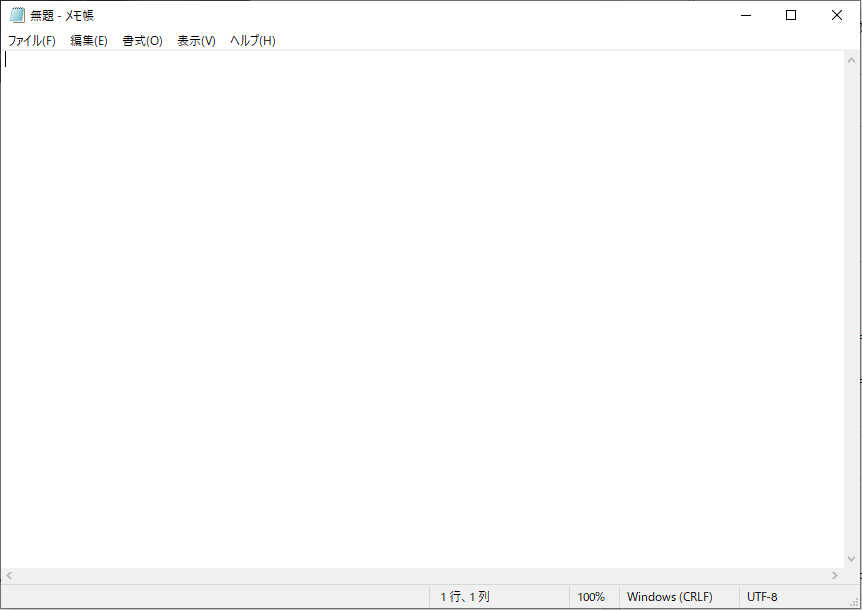
2、Snipping Tool
パソコンのスクリーンショットを部分的に行いたいときに、このソフトが役に立ちます。
Snipping Toolを立ち上げると画像のような画面が出てきます。
新規作成を選択することで部分的なスクリーンショットが可能です。
モードを選択することで、自由切り取り、ブラウザ切り取り、全画面切り取りが可能です。
また、遅延を選択することで、スクリーンショットの機能を遅延させることができ、カーソルを合わせていないと表示されない対象に対してとても有効です。
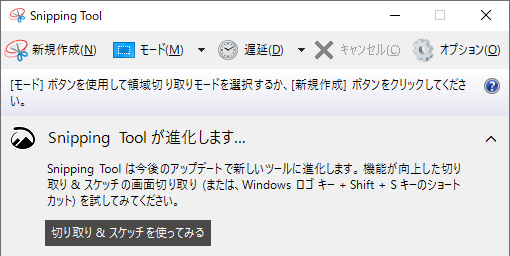
3、電卓
言わずとしれた便利ツールですが、実は標準でパソコンに入っている機能です。
標準の電卓機能はもちろん、関数や日付、面積や速度といった計算が可能で左上の≡ボタンから形式を変更することができます。
また、右上の時計ボタンから履歴を確認、選択することができるので計算を誤ってリセットしてしまっても問題ありません。
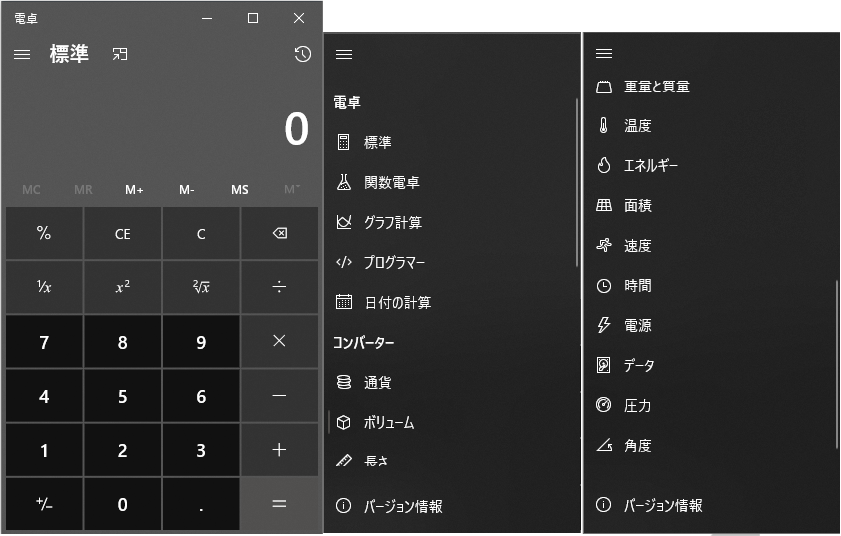
4、付箋
その名の通り付箋のアプリです。
デスクトップの画面内に付箋を貼るようにメモを表示させることができます。
左上の+からメモの追加、右上の…から付箋の色の変更、メモの一覧表示、メモの削除が可能です。
下の項目から文字効果の選択や画像を貼ることができます。
パソコンを立ち上げたタイミングでメモを表示してくれるので、パソコン関連のメモをする場合はとても便利なソフトとなっています。
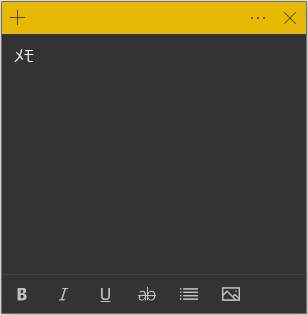
アプリの起動方法

画面左下の検索画面から、該当するアプリの名前を検索することでアプリを起動することができます。
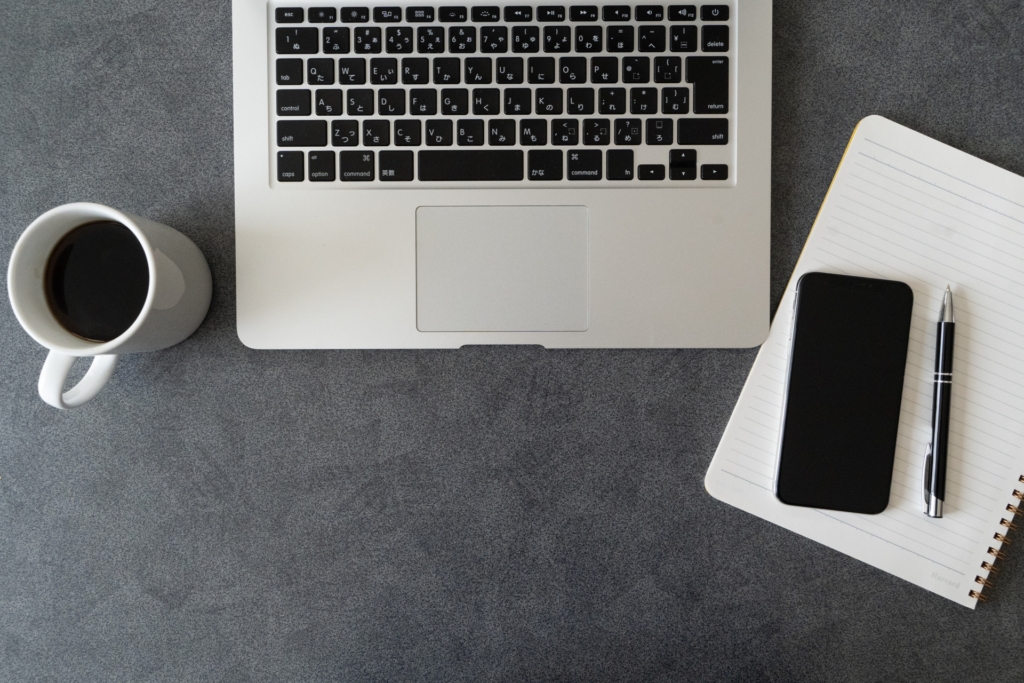
まとめ
今回はパソコン初心者にとても優しい標準ソフトに付いて紹介しました。
ダウンロード、インストール不要のソフトなので、今すぐに立ち上げることが可能です。
実際に触ってみて便利なものがあればどんどん利用しましょう。
最後まで読んでいただきありがとうございます。
ラインドットデザイン

これがしたい!じゃあ、どうすれば実現できる?選択肢はいくつある?
ラインドットデザインは、お客様と一緒に話し合い、考えます。
限られたヒアリングのお時間の中で、お客様の想いやストーリーを掬い取って形にします。お客様が考えていること、それをお聞きした上で私たちが考えること、双方の考えをすり合わせ、よりクオリティの高いデザインをご提案いたします。
ラインドットデザインは大阪市北区に本社を構える、Webサイト/ロゴ/パンフレット/名刺/動画制作など、企業のトータルブランディングを得意とする制作会社です。
これまで多様な業種・業界とのお取引があり、企業サイト/採用サイト/サービスサイト/LP/ECサイトなどの新規制作からリニューアルまで幅広い実績がございます。
ラインドットデザイン公式ページ:https://linedot-design.com/
ラインドットデザインご相談、お見積りページ:http